Desinstalar completamente una aplicación en Mac es algo bastante fácil y nos ayuda a mantener organizada nuestra Mac. Esto es algo muy importante porque en cualquier sistema operativo, mientras más aplicaciones tengamos instaladas, es posible que nos enfrentemos a diferentes problemas, no únicamente relacionados con la ralentización del SO en cuestión.
Es justamente por esto, que es tan importante eliminar o desinstalar las aplicaciones que no utilicemos en Mac. Aquellas que hace tiempo no le damos el uso adecuado, tendremos que desinstalarlas para evitar cualquier clase de conflicto o problema.
En la siguiente guía vamos a ver detalladamente todo lo que tendremos que hacer para conseguirlo y veremos que es bastante sencillo. Contamos con dos métodos para lograrlo, el primero es simplemente arrastrando la app a la papelera de reciclaje; el segundo es usando una aplicación de terceros que es bastante efectiva para lo que queremos lograr.
Desinstalar una aplicación en Mac
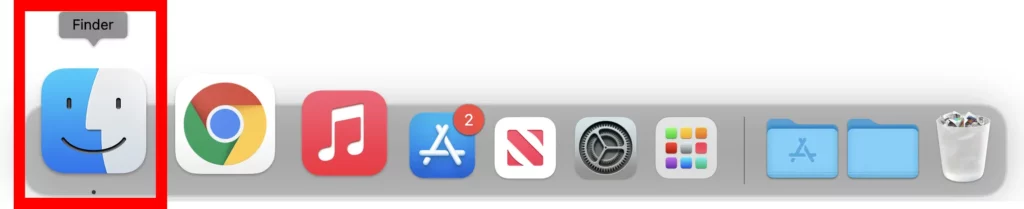
Lo primero que haremos será abrir una nueva ventana de Finder. Esto lo podemos hacer dando clic en el icono con la cara mitad gris y azul en el dock.
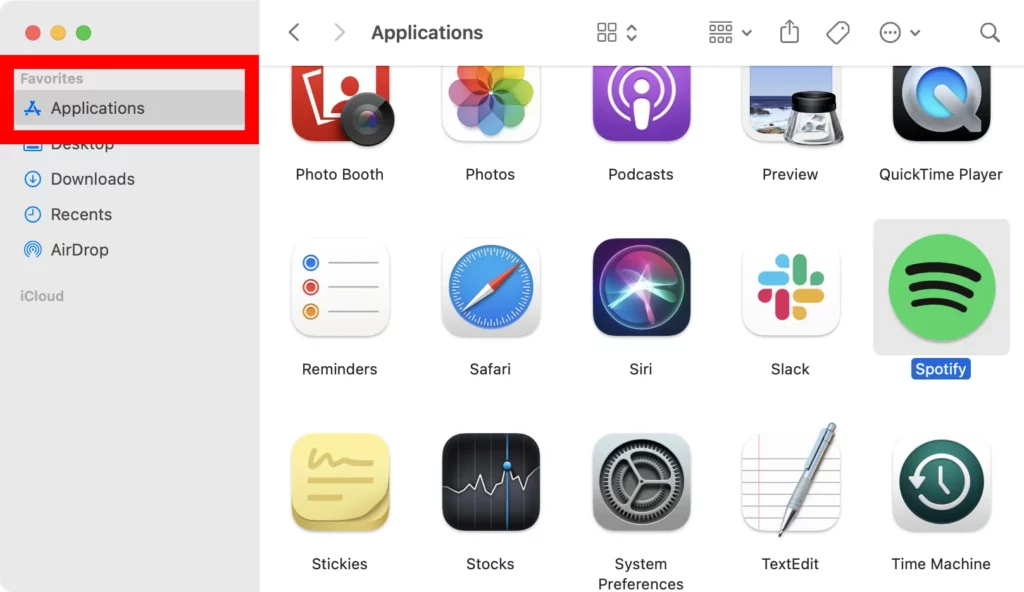
Luego, daremos clic en Aplicaciones en la barra lateral izquierda.
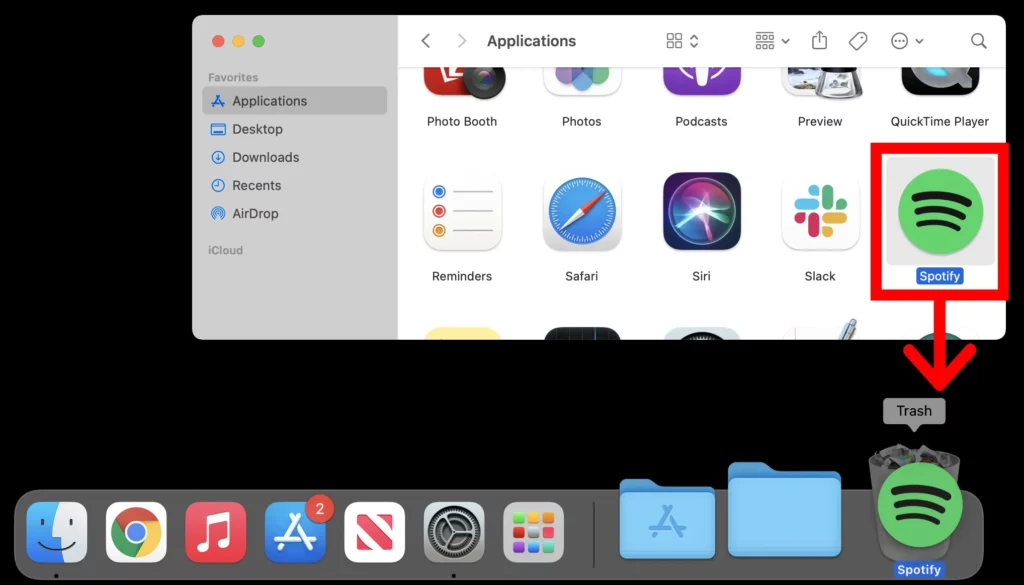
A continuación, vamos a dar clic y mantener pulsada la aplicación que deseamos desinstalar en Mac, tendremos que arrastrar la app sobre el icono de papelera en el dock.
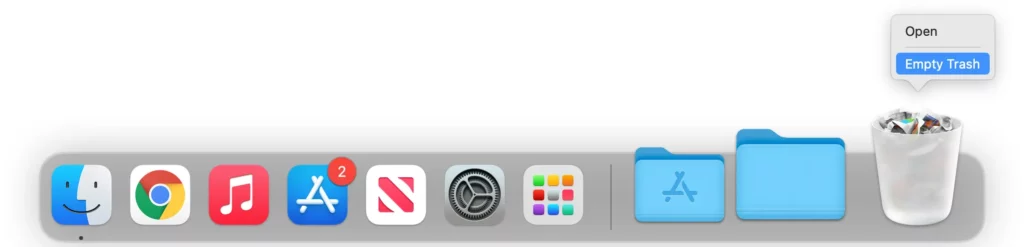
Para terminar, daremos clic derecho en la papelera y vamos a elegir la opción “Vaciar papelera”. En caso de que estemos usando el panel táctil, tendremos que presionar en la tecla Control mientras hacemos clic en la papelera.
Usando aplicaciones de terceros
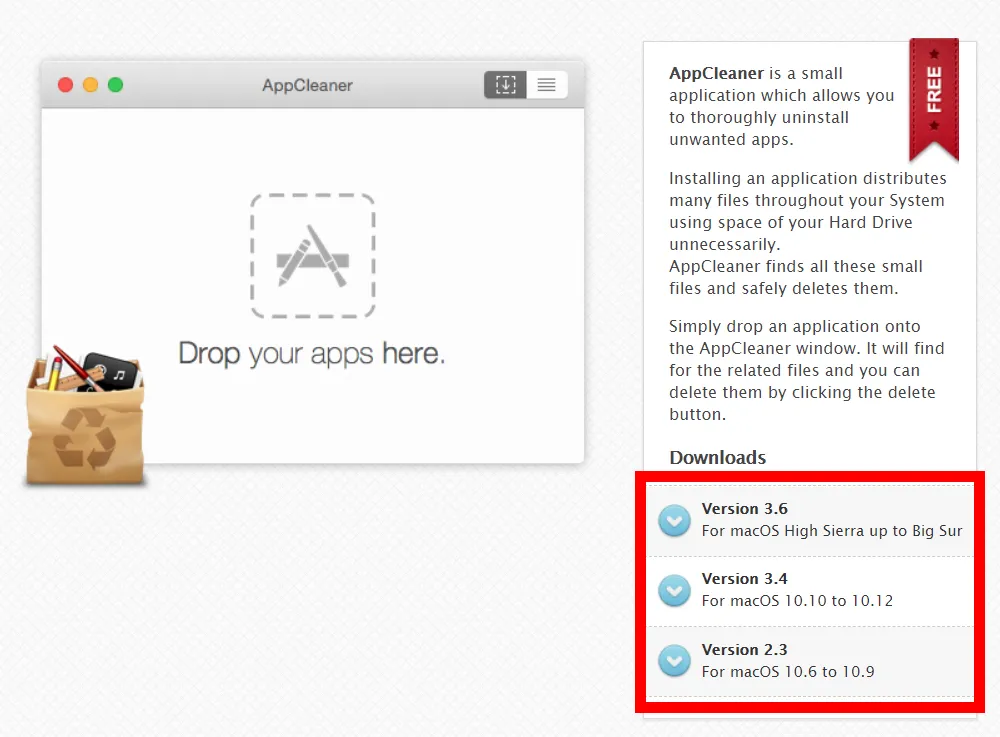
También podemos desinstalar aplicaciones con un software de terceros como AppCleaner, una aplicación totalmente gratuita que encontraremos en el sitio web oficial.
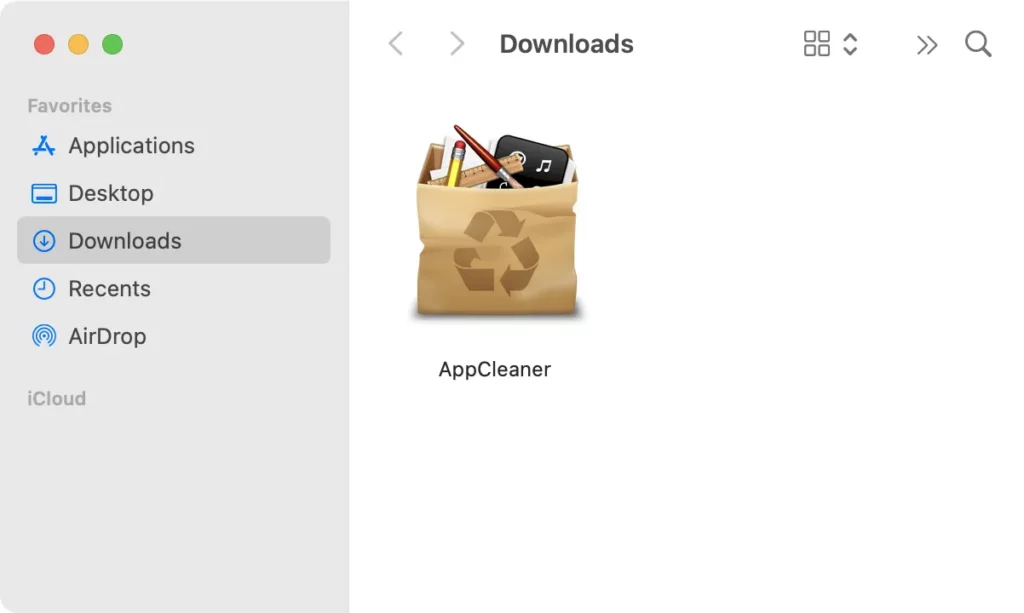
Después tendremos que abrir el archivo descargado. Posiblemente, el archivo se encuentre en la carpeta de descargas.
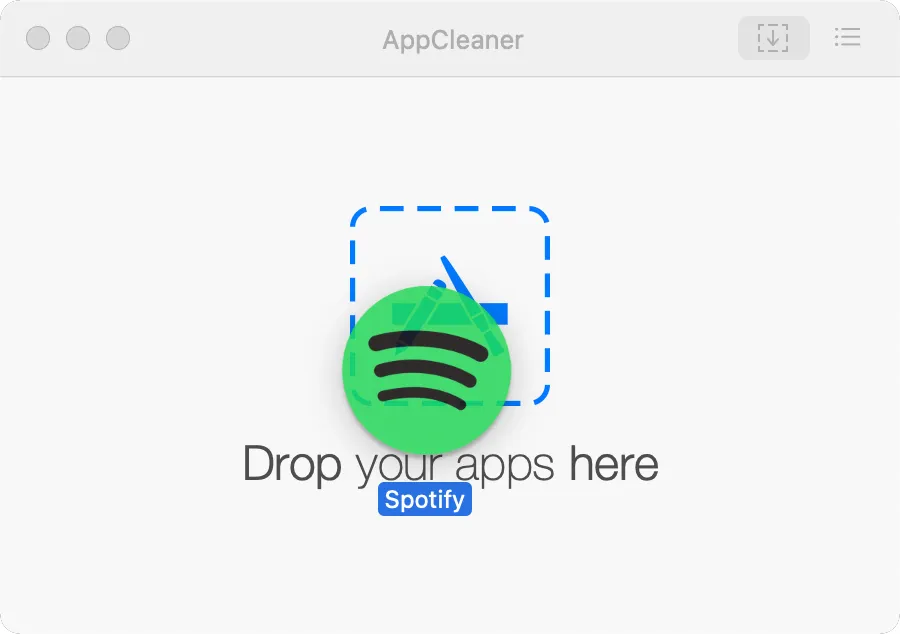
Luego vamos a arrastrar la aplicación que deseamos desinstalar a la ventana del desinstalador. Tomará unos momentos, debido a que escaneará todos los archivos que se encuentren asociados con la app.
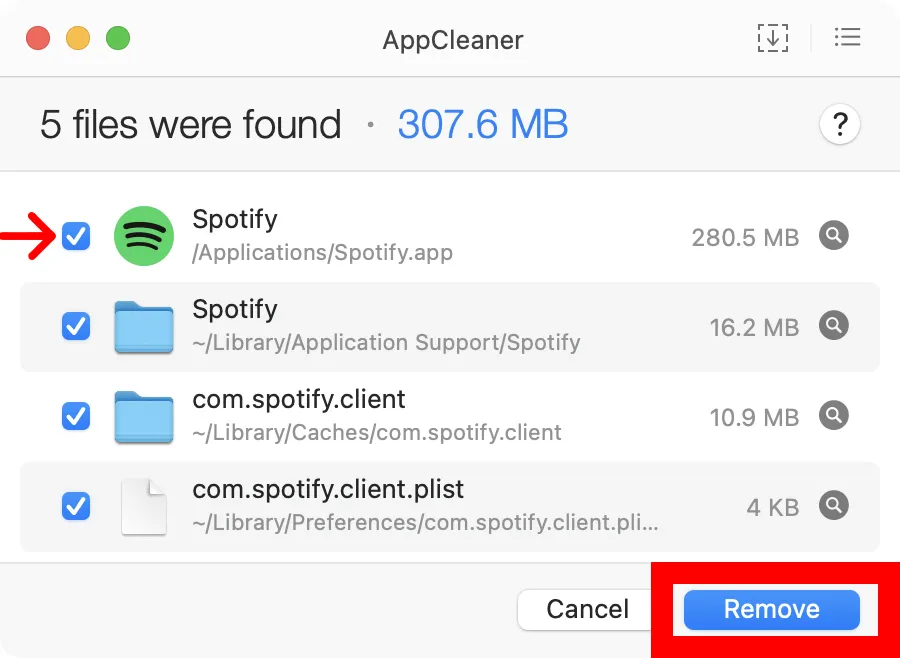
Para terminar, tendremos que seleccionar todos los archivos y dar clic en el botón Quitar o Eliminar.


¿Tienes alguna pregunta o problema relacionado con el tema del artículo? Queremos ayudarte.
Deja un comentario con tu problema o pregunta. Leemos y respondemos todos los comentarios, aunque a veces podamos tardar un poco debido al volumen que recibimos. Además, si tu consulta inspira la escritura de un artículo, te notificaremos por email cuando lo publiquemos.
*Moderamos los comentarios para evitar spam.
¡Gracias por enriquecer nuestra comunidad con tu participación!